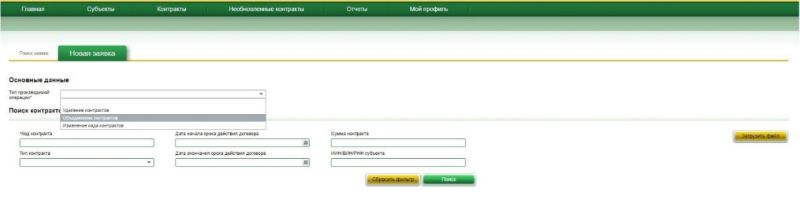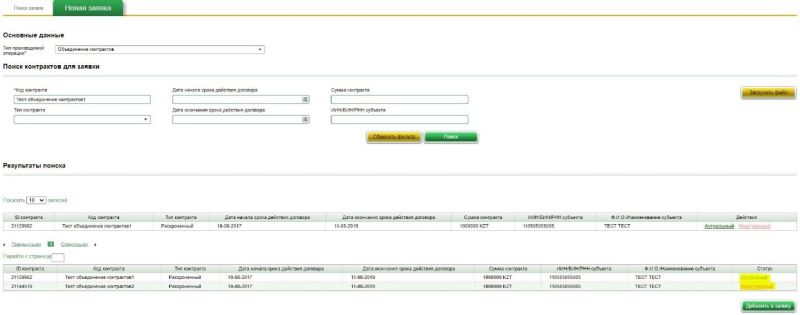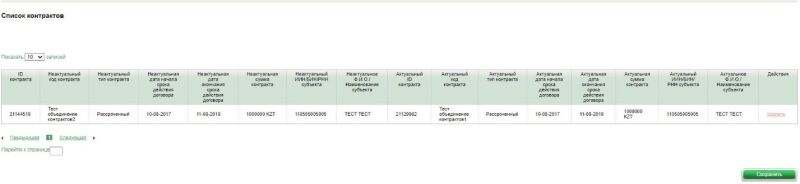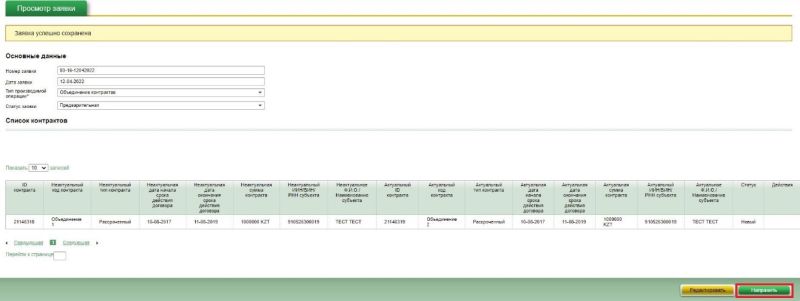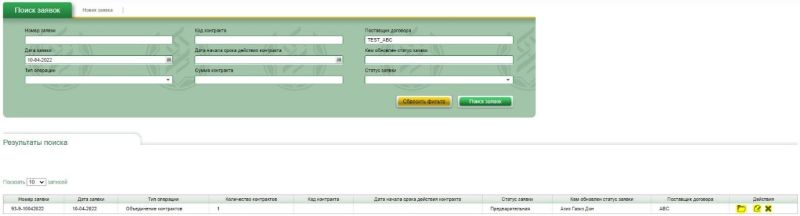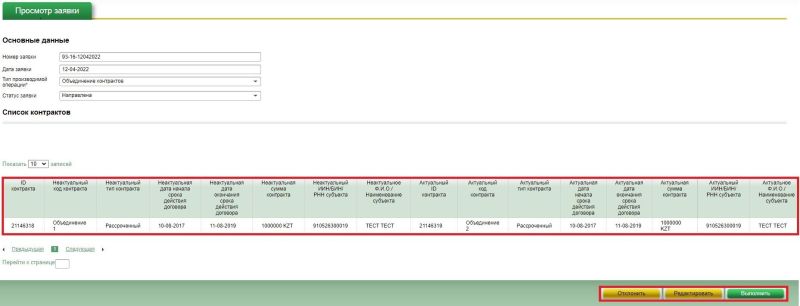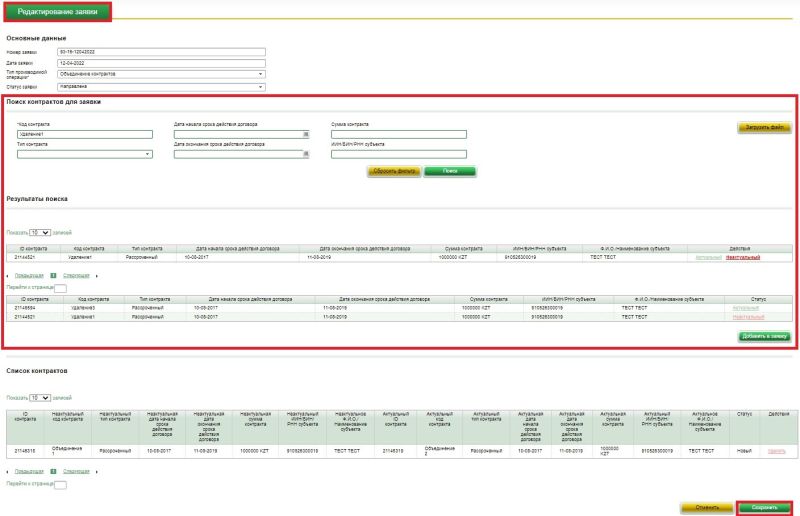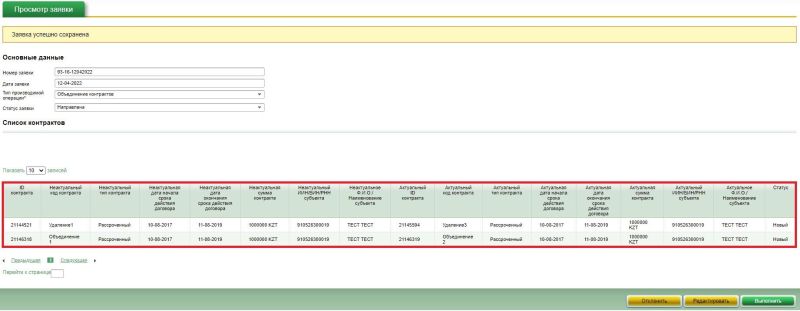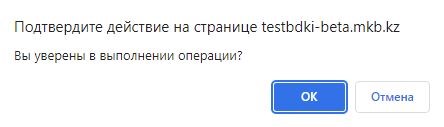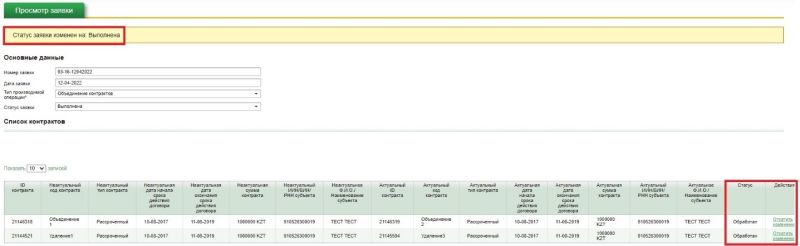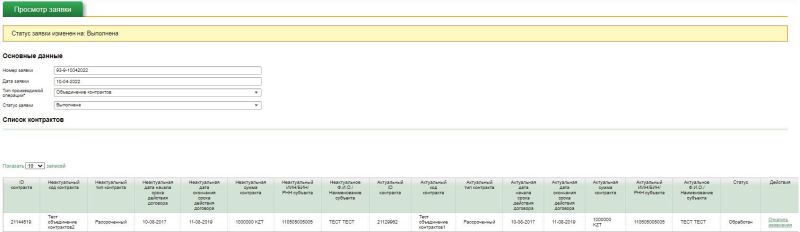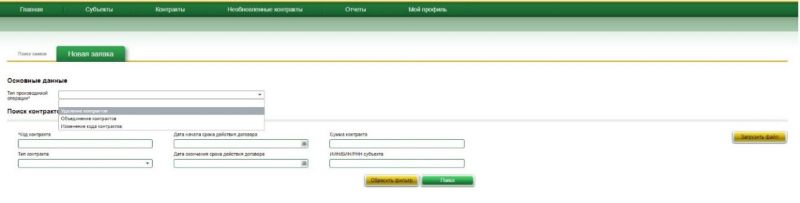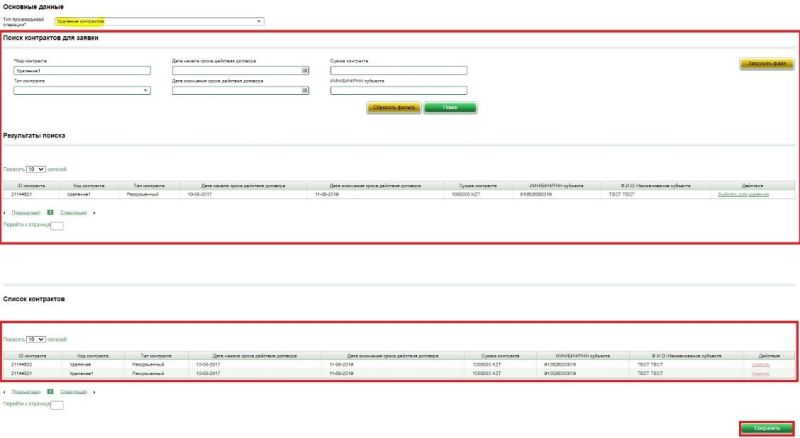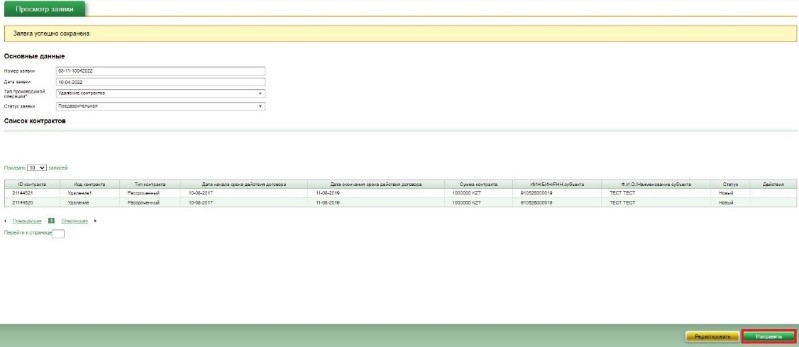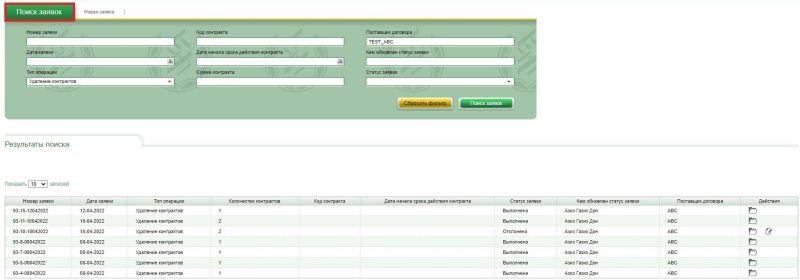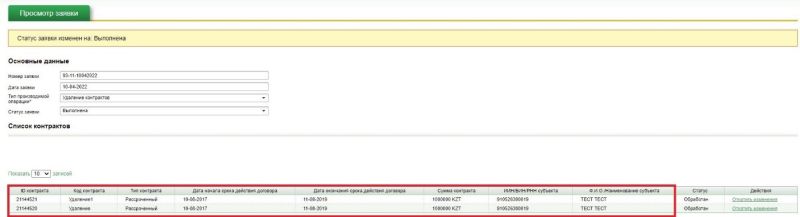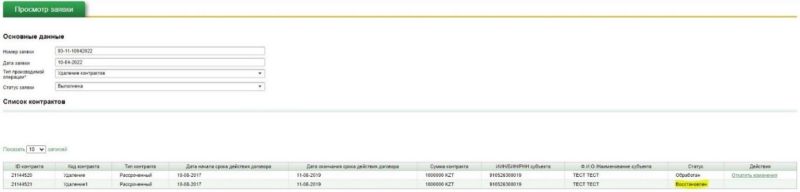Удаление и объединение контрактов: различия между версиями
Перейти к навигации
Перейти к поиску
| Строка 366: | Строка 366: | ||
[[Файл:1.6.jpg|none|800px|подпись]] | [[Файл:1.6.jpg|none|800px|подпись]] | ||
| + | |||
| + | </div></div> | ||
| + | |||
| + | |||
| + | <div style="border:1px solid #FFFFFF; margin-bottom:5px; margin-top:5px; overflow:hidden;"> | ||
| + | <div class="mw-customtoggle-myFAQ_DownloadPackagesGeneralIssues_Question_0004" style="background:#FFFFFF; border:1px solid #FFFFFF; color:#000000; padding-bottom:1px; padding-top:1px; padding-right:10px; padding-left:10px;">''Процесс удаления контрактов или Порядок удаления контрактов''<small style="color:#0645ad;"> [Показать ответ] </small></div> | ||
| + | <div class="mw-collapsible mw-collapsed" id="mw-customcollapsible-myFAQ_DownloadPackagesGeneralIssues_Question_0004" style="padding:10px"> | ||
| + | |||
| + | → Удаление контрактов, производится на основании такой же заявки, как и объединение контрактов, только используется тип проводимой операции «Удаление контрактов». | ||
| + | |||
| + | |||
| + | [[Файл:2.1.jpg|none|800px|подпись]] | ||
| + | |||
| + | |||
| + | |||
| + | → В поле «Код контракта», либо используя иной фильтр поиска, необходимо найти и выбрать удаляемые контракты. В список для удаления возможно выбрать более одного контракта, и нажать на кнопку «Сохранить». Найдя необходимый контракт, необходимо выбрать его для удаления нажав на кнопку «Выбрать для удаления». | ||
| + | |||
| + | |||
| + | [[Файл:2.2.jpg|none|800px|подпись]] | ||
| + | |||
| + | |||
| + | |||
| + | → Сохраненную заявку необходимо направить Сотруднику2 на рассмотрение, согласование и выполнение, нажав на кнопку «Направить». | ||
| + | |||
| + | |||
| + | [[Файл:2.3.jpg|none|800px|подпись]] | ||
| + | |||
| + | |||
| + | |||
| + | → Во вкладке «Поиск заявок» Сотруднику2 необходимо найти нужную заявку, поиск осуществляется по типу проводимой операции либо по номеру заявки. | ||
| + | |||
| + | |||
| + | [[Файл:2.4.jpg|none|800px|подпись]] | ||
| + | |||
| + | |||
| + | |||
| + | → В направленной, Сотруднику2, заявке будут отображаться данные по контракту. Для выполнения процедуры удаления, необходимо кликнуть на кнопку «Выполнить» После чего статус заявки изменится на «обработан». Контракты будут успешно удалены. | ||
| + | |||
| + | |||
| + | [[Файл:2.5.jpg|none|800px|подпись]] | ||
| + | |||
| + | |||
| + | |||
| + | → Откат удаления контрактов. В случае, если было произведено неверное удаление контрактов, то в системе существует возможность вернуть последние изменения. Восстановление удаленных контрактов, производится путем нажатия на кнопку «Откатить изменения». на обработанной заявке Данная возможность предусмотрена только для пользователя с ролью «Суперпользователь». | ||
| + | |||
| + | |||
| + | [[Файл:2.6.jpg|none|800px|подпись]] | ||
</div></div> | </div></div> | ||
Версия от 11:09, 16 января 2023
| Главная страница | Предыдущая страница |
Процедура удаления или объединения контракта в ИС БДКИ осуществляется Поставщиком самостоятельно в соответствии с Порядком.????
ВНИМАНИЕ: поставщик несет ответственность за любой факт ненадлежащего удаления или объединения контракта (-ов).
Порядок получения доступа к функционалу удаления и объединения контрактов
Что необходимо сделать, чтобы получить доступ к функционалу "Удаление/объединение контрактов":
- подписать соответствующее дополнительное соглашение к договору с ГКБ;
- определить не менее 2-х сотрудников, которые будут исполнять процедуру удаления или объединения контрактов;
- заполнить формы доступов к ролям, в соответствии с шаблонами размещенными по этой ссылке; (ДОБАВИТЬ ССЫЛКУ НА ШАБЛОНЫ)
- направить заявку, с вложенными заполненными формами доступов на support@mkb.kz;
- ожидать предоставления доступов сотрудниками АО "Государственного кредитного бюро" .
ВНИМАНИЕ: нельзя присваивать одному сотруднику две роли "Пользователь/Исполнитель" и "Суперпользователь/Контролер", это должны быть два разных сотрудника
Правила удаления контрактов [Показать ответ]